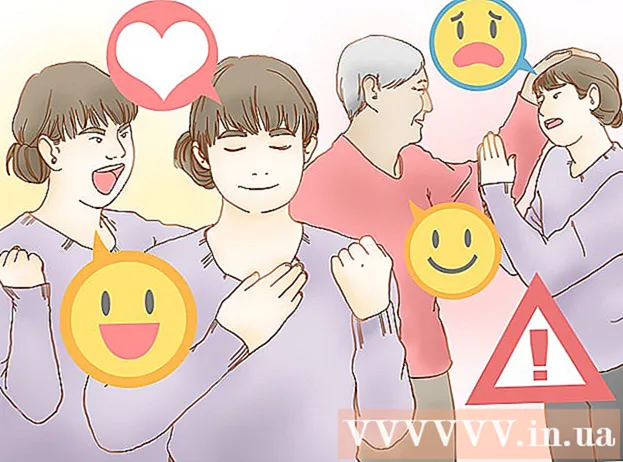Müəllif:
Mark Sanchez
Yaradılış Tarixi:
3 Yanvar 2021
YeniləMə Tarixi:
1 İyul 2024
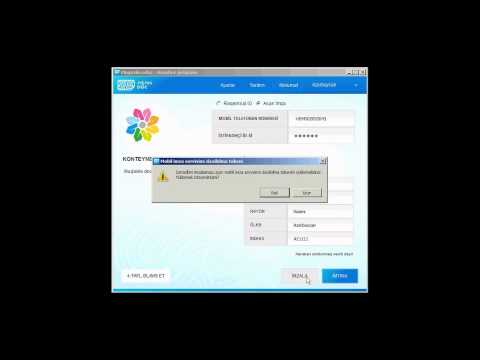
MəZmun
- Addımlar
- 4 -dən 1 -ci hissə: Adobe Acrobat Reader -ı necə quraşdırmaq olar
- 4 -cü hissə 2: Yüklənmiş PDF sənədini necə açmaq olar
- 4 -cü hissənin 3 -ü: Onlayn sənəd necə açılır
- 4 -cü hissə 4: Google Diskdən necə istifadə etmək olar
- İpuçları
- Xəbərdarlıqlar
Bu yazıda, bir Android cihazında PDF sənədinin necə açılacağını sizə göstərəcəyik. Bunu etmək üçün məktublara əlavə edilmiş yüklənmiş PDF sənədlərini və PDF sənədlərini aça biləcəyiniz pulsuz Adobe Acrobat Reader tətbiqindən istifadə edin. Google Drive tətbiqindən də istifadə edə bilərsiniz.
Addımlar
4 -dən 1 -ci hissə: Adobe Acrobat Reader -ı necə quraşdırmaq olar
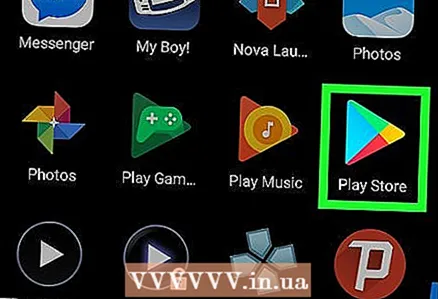 1 Play Store tətbiqini işə salın
1 Play Store tətbiqini işə salın  . Çox rəngli üçbucaq şəklində işarəni vurun; Tətbiq çubuğunda tapa bilərsiniz.
. Çox rəngli üçbucaq şəklində işarəni vurun; Tətbiq çubuğunda tapa bilərsiniz. - Play Store bir neçə tətbiqə bölünmüşdürsə, Play Store Oyunlarını basın.
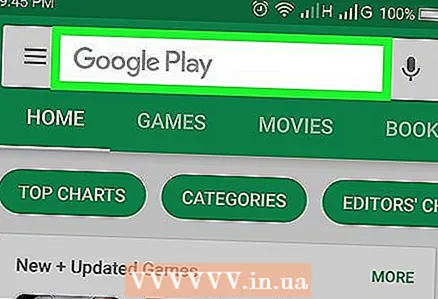 2 Axtarış çubuğuna vurun. Ekranın yuxarısında tapa bilərsiniz.
2 Axtarış çubuğuna vurun. Ekranın yuxarısında tapa bilərsiniz. 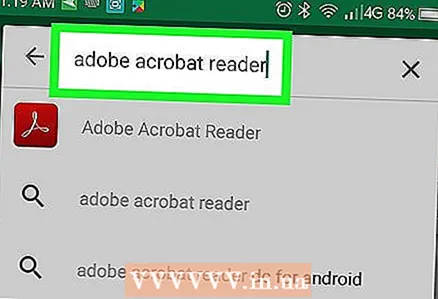 3 Daxil edin Adobe akrobat oxucu. Axtarış nəticələri menyusu axtarış çubuğunun altında görünəcək.
3 Daxil edin Adobe akrobat oxucu. Axtarış nəticələri menyusu axtarış çubuğunun altında görünəcək. 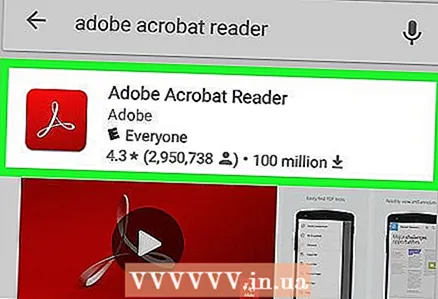 4 Basın Adobe Acrobat Reader. Bu proqram Adobe loqotipi ilə işarələnmişdir və axtarış nəticələri menyusunun ən üstündə yerləşir. Adobe Acrobat Reader səhifəsinə aparılacaqsınız.
4 Basın Adobe Acrobat Reader. Bu proqram Adobe loqotipi ilə işarələnmişdir və axtarış nəticələri menyusunun ən üstündə yerləşir. Adobe Acrobat Reader səhifəsinə aparılacaqsınız.  5 Vurun Yüklemek. Ekranın sağ tərəfində bu yaşıl düyməni tapacaqsınız.
5 Vurun Yüklemek. Ekranın sağ tərəfində bu yaşıl düyməni tapacaqsınız. - Tətbiqi quraşdırmağa başlamaq üçün Qəbul et düyməsini basın.
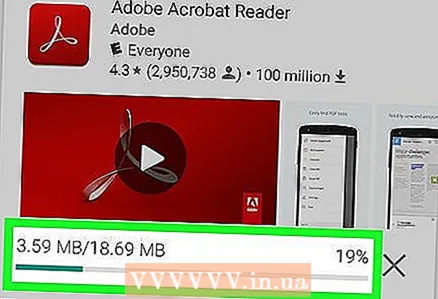 6 Tətbiqin quraşdırılmasını gözləyin. Sonra yüklənmiş PDF və ya onlayn sənədi açın.
6 Tətbiqin quraşdırılmasını gözləyin. Sonra yüklənmiş PDF və ya onlayn sənədi açın.
4 -cü hissə 2: Yüklənmiş PDF sənədini necə açmaq olar
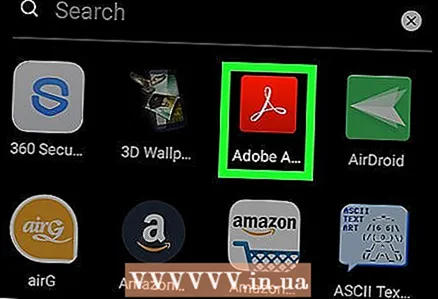 1 Adobe Acrobat Reader proqramını işə salın. Play Mağazada "Aç" düyməsinə və ya Tətbiq Çekmecesindeki üçbucaqlı qırmızı və ağ işarəyə vurun.
1 Adobe Acrobat Reader proqramını işə salın. Play Mağazada "Aç" düyməsinə və ya Tətbiq Çekmecesindeki üçbucaqlı qırmızı və ağ işarəyə vurun. 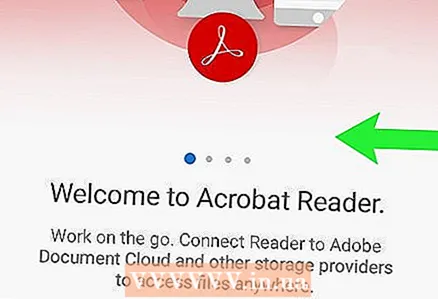 2 Kömək məlumatlarının bir neçə səhifəsinə keçin. Bunu etmək üçün ekranı bir neçə dəfə sağdan sola sürüşdürün.
2 Kömək məlumatlarının bir neçə səhifəsinə keçin. Bunu etmək üçün ekranı bir neçə dəfə sağdan sola sürüşdürün. 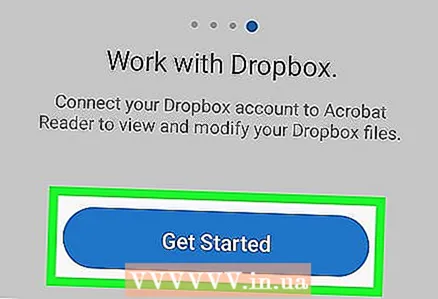 3 Vurun İşin başlanması. Ekranın altındakı bu mavi düyməni tapacaqsınız.
3 Vurun İşin başlanması. Ekranın altındakı bu mavi düyməni tapacaqsınız. 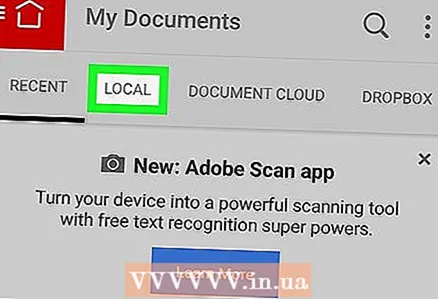 4 Nişanı vurun Yerli. Ekranın yuxarısında yerləşir. Cihazın yaddaşında olan bütün PDF sənədlərinin siyahısı görünür.
4 Nişanı vurun Yerli. Ekranın yuxarısında yerləşir. Cihazın yaddaşında olan bütün PDF sənədlərinin siyahısı görünür. - PDF cihazın yaddaşına yüklənir, ancaq aça bilmirsinizsə bu üsuldan istifadə edin. PDF onlayndırsa, bu üsuldan istifadə edin.
 5 Basın İcazə verinistədikdə. Bu, Adobe Acrobat -ın Android cihazının yaddaşına daxil olmasına imkan verəcək.
5 Basın İcazə verinistədikdə. Bu, Adobe Acrobat -ın Android cihazının yaddaşına daxil olmasına imkan verəcək.  6 Səhifəni yeniləyin. Bunu etmək üçün barmağınızı ekranın ortasına qoyun və Yerli sekmesini yeniləmək üçün aşağı sürüşdürün.
6 Səhifəni yeniləyin. Bunu etmək üçün barmağınızı ekranın ortasına qoyun və Yerli sekmesini yeniləmək üçün aşağı sürüşdürün. - Adobe Acrobat Reader, yüklənmiş PDF sənədlərinizi bir neçə dəqiqə ərzində tapacaq.
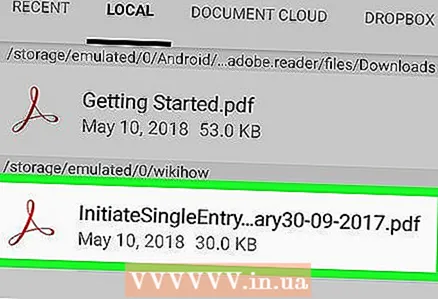 7 İstədiyiniz PDF -ə vurun. Açılacaq və baxa biləcəksiniz.
7 İstədiyiniz PDF -ə vurun. Açılacaq və baxa biləcəksiniz.
4 -cü hissənin 3 -ü: Onlayn sənəd necə açılır
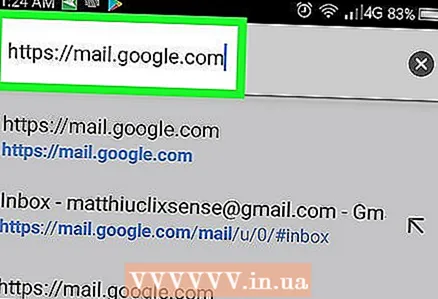 1 Onlayn sənədə keçin. Tətbiqi işə salın və ya istədiyiniz PDF sənədi olan brauzerdəki səhifəyə keçin.
1 Onlayn sənədə keçin. Tətbiqi işə salın və ya istədiyiniz PDF sənədi olan brauzerdəki səhifəyə keçin. - Məsələn, bir e -poçta əlavə edilmiş bir PDF sənədini açmaq lazımdırsa, Gmail tətbiqini işə salın və müvafiq e -poçtu açın.
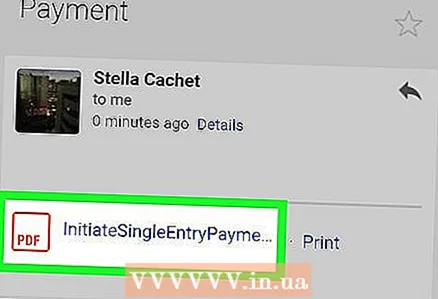 2 PDF faylını seçin. Əlavə edilmiş sənədə və ya ona bir keçidə vurun.
2 PDF faylını seçin. Əlavə edilmiş sənədə və ya ona bir keçidə vurun. - Chrome -da bir sənədə toxunduqda sənəd açılacaq, buna görə də növbəti addımları atlayın. Sənədi yükləmək üçün "Yüklə" düyməsinə vurun
 .
.
- Chrome -da bir sənədə toxunduqda sənəd açılacaq, buna görə də növbəti addımları atlayın. Sənədi yükləmək üçün "Yüklə" düyməsinə vurun
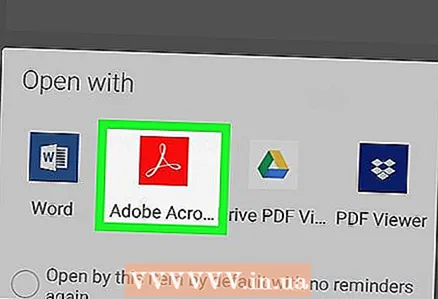 3 Basın Adobe Acrobat Readeraçılan menyu görünəndə. İçində sənədin açılacağı proqramı seçin.
3 Basın Adobe Acrobat Readeraçılan menyu görünəndə. İçində sənədin açılacağı proqramı seçin. - Adobe Acrobat Reader cihazınızdakı yeganə PDF proqramıdırsa, açılan menyu görünməyəcək və Adobe Acrobat Reader işə başlayacaq. Əgər belədirsə, bu və sonrakı addımı atlayın.
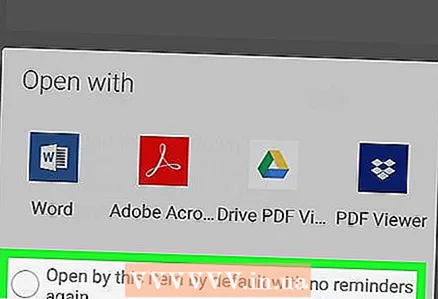 4 Vurun Həmişə. Sənəd Adobe Acrobat Reader -də açılır və tətbiqin özü PDF sənədləri ilə işləmək üçün əsas tətbiqə çevrilir.
4 Vurun Həmişə. Sənəd Adobe Acrobat Reader -də açılır və tətbiqin özü PDF sənədləri ilə işləmək üçün əsas tətbiqə çevrilir. 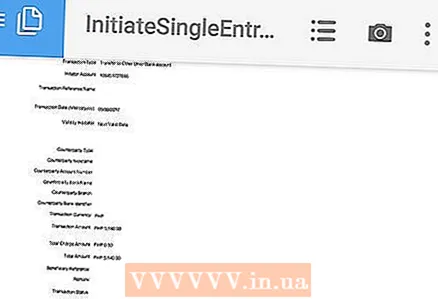 5 Sənədin açılmasını gözləyin. Adobe Acrobat Reader proqramını ilk dəfə işə salmısınızsa, bir müddət çəkəcək. Hər hansı digər PDF faylı kimi açıq bir sənədlə işləyə bilərsiniz.
5 Sənədin açılmasını gözləyin. Adobe Acrobat Reader proqramını ilk dəfə işə salmısınızsa, bir müddət çəkəcək. Hər hansı digər PDF faylı kimi açıq bir sənədlə işləyə bilərsiniz. 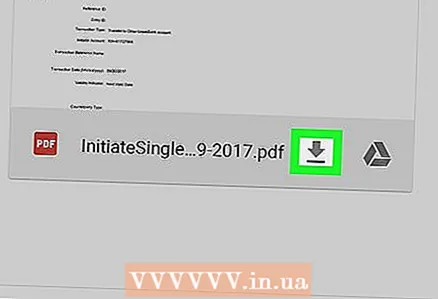 6 Tətbiqdə və ya brauzerdə açılmırsa PDF sənədini yükləyin. Fayl növündən asılı olaraq aşağıdakıları edin:
6 Tətbiqdə və ya brauzerdə açılmırsa PDF sənədini yükləyin. Fayl növündən asılı olaraq aşağıdakıları edin: - Məktuba əlavə olunan sənəd: "Yüklə" düyməsinə vurun
 sənədin önizləmə ekranında seçin və sonra seçiminizi təsdiq edin və / və ya yükləmə qovluğunu göstərin (lazım olduqda).
sənədin önizləmə ekranında seçin və sonra seçiminizi təsdiq edin və / və ya yükləmə qovluğunu göstərin (lazım olduqda). - Sənədə keçid: Linki vurun, ekranın sağ üst küncündə "⋮" düyməsinə vurun, "Yüklə" düyməsini basın və sonra seçiminizi təsdiq edin və / və ya yükləmək üçün qovluq seçin (lazım olduqda).
- Məktuba əlavə olunan sənəd: "Yüklə" düyməsinə vurun
4 -cü hissə 4: Google Diskdən necə istifadə etmək olar
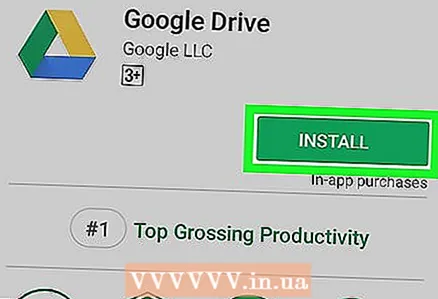 1 Cihazınızda deyilsə Google Drive tətbiqini quraşdırın. PDF sənədlərinə baxmaq üçün Google Diskdən istifadə edə bilərsiniz, lakin bunlar Google Diskdə olmalıdır. Google Diski quraşdırmaq üçün Play Store tətbiqini işə salın
1 Cihazınızda deyilsə Google Drive tətbiqini quraşdırın. PDF sənədlərinə baxmaq üçün Google Diskdən istifadə edə bilərsiniz, lakin bunlar Google Diskdə olmalıdır. Google Diski quraşdırmaq üçün Play Store tətbiqini işə salın  , daha sonra:
, daha sonra: - axtarış çubuğuna vurun;
- daxil edin google sürücüsonra menyudan "Google Disk" düyməsini basın;
- Quraşdır> Qəbul et düyməsini basın.
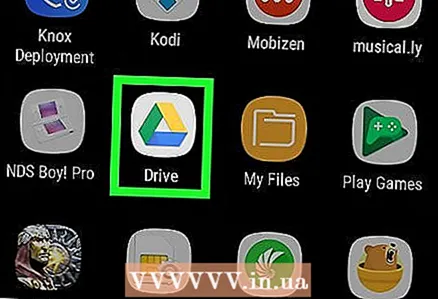 2 Google Drive tətbiqini işə salın. Üçbucaqlı yaşıl-sarı-mavi simvolu vurun və ya Play Store-da "Aç" düyməsini vurun. Google Drive giriş səhifəsi açılacaq.
2 Google Drive tətbiqini işə salın. Üçbucaqlı yaşıl-sarı-mavi simvolu vurun və ya Play Store-da "Aç" düyməsini vurun. Google Drive giriş səhifəsi açılacaq. 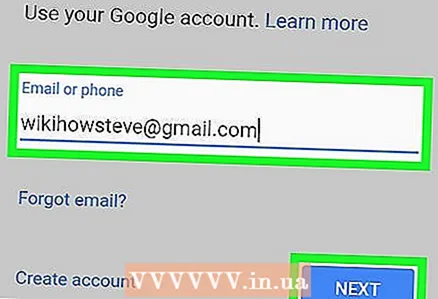 3 Hesabınıza daxil olun. Google Diskdə istifadə etmək istədiyiniz hesabı vurun və sonra parolunuzu daxil edin.
3 Hesabınıza daxil olun. Google Diskdə istifadə etmək istədiyiniz hesabı vurun və sonra parolunuzu daxil edin. - Android cihazınızda yalnız bir Google hesabınız varsa, avtomatik olaraq daxil ola bilərsiniz.
- Google Diskdə artıq quraşdırılıb və daxil olmusunuzsa, bu və sonrakı addımı atlayın.
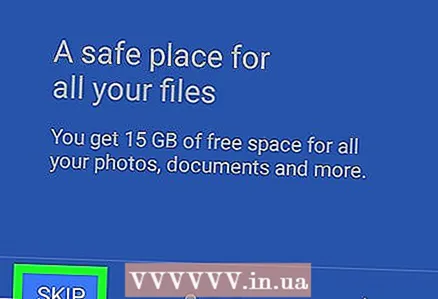 4 Vurun Atla. Ekranın sol alt küncündədir. Bu kömək səhifələrini atlayacaq və Google Disk qovluğunuza gedəcəkdir.
4 Vurun Atla. Ekranın sol alt küncündədir. Bu kömək səhifələrini atlayacaq və Google Disk qovluğunuza gedəcəkdir. 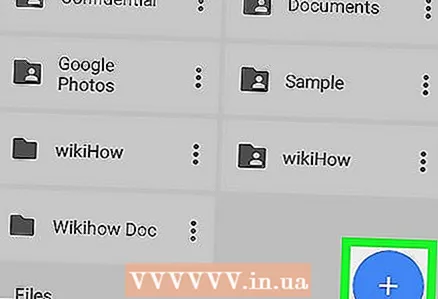 5 PDF -ni Google Diskə kopyalayın. Bu proses sənədin kompüterdə və ya Android cihazında olub olmamasından asılıdır:
5 PDF -ni Google Diskə kopyalayın. Bu proses sənədin kompüterdə və ya Android cihazında olub olmamasından asılıdır: - Kompüter: Https://drive.google.com/ saytına daxil olun, daxil olun, Yarat> Fayl Yüklə düyməsini basın, PDF seçin və Aç (Windows) və ya Seç (Mac) düyməsini basın.
- Android cihazı: +> Yüklə vurun, bir PDF seçin və istənirsə İcazə vurun.
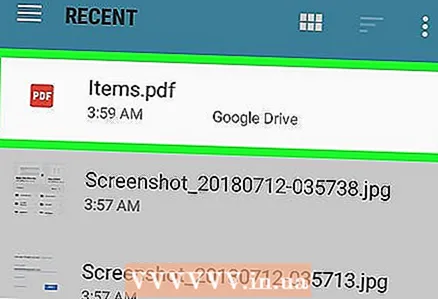 6 PDF sənədini seçin. İstədiyiniz PDF -ni tapın və vurun. Google Diskdə açılacaq və baxa bilərsiniz.
6 PDF sənədini seçin. İstədiyiniz PDF -ni tapın və vurun. Google Diskdə açılacaq və baxa bilərsiniz.
İpuçları
- Adobe Acrobat Reader, cihazda oxşar tətbiqlər olmadıqda PDF ilə işləmək üçün əsas proqram olacaq.
Xəbərdarlıqlar
- Adobe Acrobat Reader pulsuzdur, ancaq PDF sənədlərini yalnız pullu versiyada redaktə edə bilərsiniz.